Bài viết hôm nay sẽ hướng dẫn cách thiết lập đường tiếng TikTok LIVE để xử lý lỗi vang tiếng, dội tiếng khi hát live trên TikTok Studio bằng Cubase.
Vang tiếng hay dội tiếng là gì và cách khắc phục ra sao? Mời bạn xem kĩ bài viết này, bởi nếu bỏ qua dù chỉ một nội dung nhỏ sẽ khiến phần mềm hoạt động không chính xác.

I. Vang tiếng/ dội tiếng là gì? Nguyên nhân gây vang tiếng/ dội tiếng trên LIVE
Vang tiếng/ dội tiếng là hiện tượng người chơi khác tự nghe lại tiếng của họ khi PK với bạn. Vang/ dội tiếng chỉ xảy ra khi bạn hát live Cubase trên phần mềm Tiktok Studio ở chế độ PK và chỉ người chơi khác nghe được chứ bạn hoàn toàn không nhận ra.
Nguyên nhân gây vang tiếng là việc thiết lập ASIO Link Pro để lấy nhạc từ Youtube và phần mềm hát live Cubase. Khi đó, mọi âm thanh của người chơi khác cũng được phát vào máy tính và chuyển đến phần mềm giống như nhạc BEAT nên gây ra hiện tượng lặp lại.
II. Hướng dẫn thiết lập đường tiếng TikTok LIVE để hát Cubase không bị vang/ dội tiếng
Cách thức xử lý: Chúng ta sẽ tách riêng đường âm thanh của người chơi khác sang một nhánh riêng của Link Pro, tách biệt với âm thanh youtube bằng cách thiết lập đường tiếng TikTok LIVE và Link Pro.
1. Tạo thêm đường OUT ảo trên Cubase
Thông thường chúng ta chỉ setup đường OUT ra tai nghe sau khi âm thanh đã qua các bước xử lý bởi plugin, vì vậy để tách riêng phần âm thanh này với âm thanh từ TikTok LIVE, mình cần tạo thêm đường OUT kênh Stereo và thiết lập ngõ ra là Link Out.
Ấn vào Add Bus, đặt tên là Soundcard, chế độ âm thanh Stereo và chọn OK, thiết lập đường Device Port là ngõ ra của Soundcard, chúng ta được kết quả như sau:
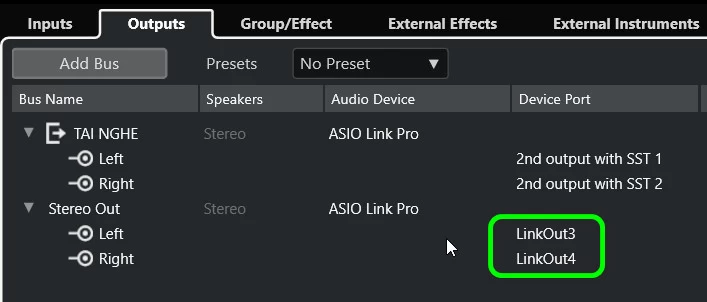
Chuột phải vào vị trí bất kì, chọn Add track -> Audio.
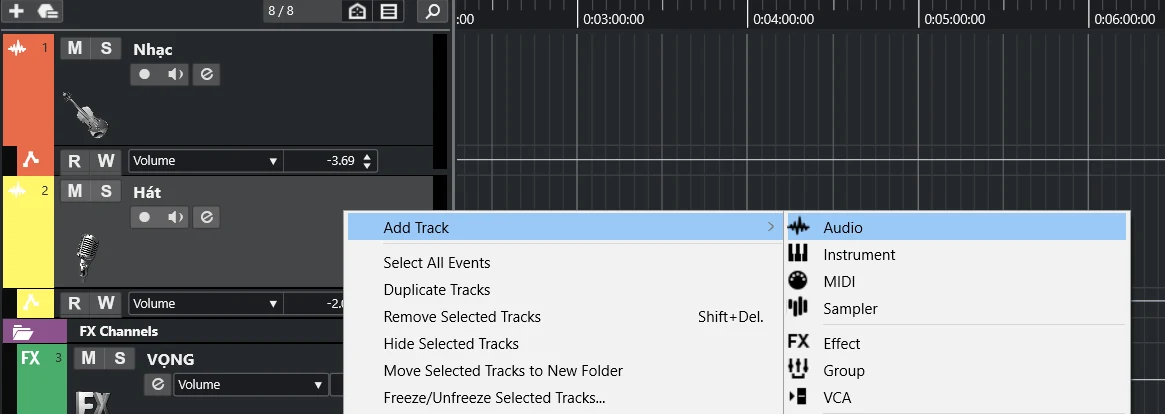
Nếu từ đầu bạn đặt tên như hướng dẫn thì bước này bạn cũng chọn như hình bên dưới, sau đó Add Track.
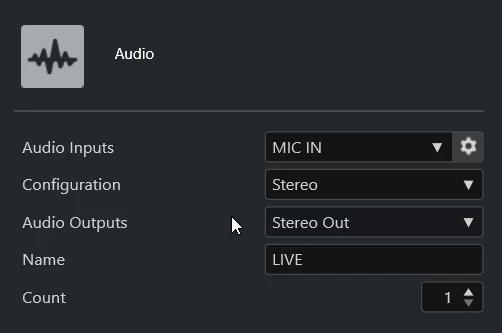
Tiếp theo ấn vào chữ “e” ở track LIVE vừa tạo, chọn lại đầu vào là TAI NGHE (tên đầu ra tùy project).
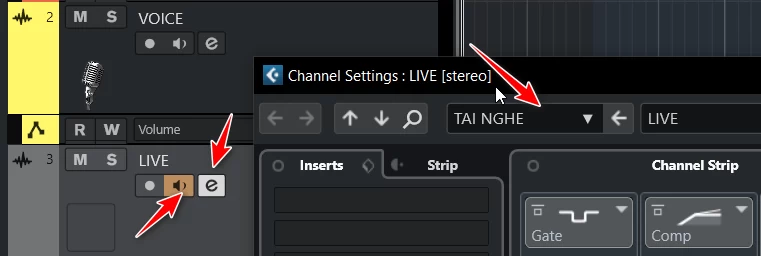
2. Thiết lập đường tiếng TikTok LIVE Studio
- Mục Microphone bạn chọn Mix 01 (ASIOVAPRO Driver), đây là đường âm thanh master của Cubase.
- Mục Audio ở đây chính là âm thanh của người chơi trên LIVE, bạn chọn Speaker 02 (ASIOVAPRO Driver) để nó tách biệt với nhạc Youtube là Speaker 01.
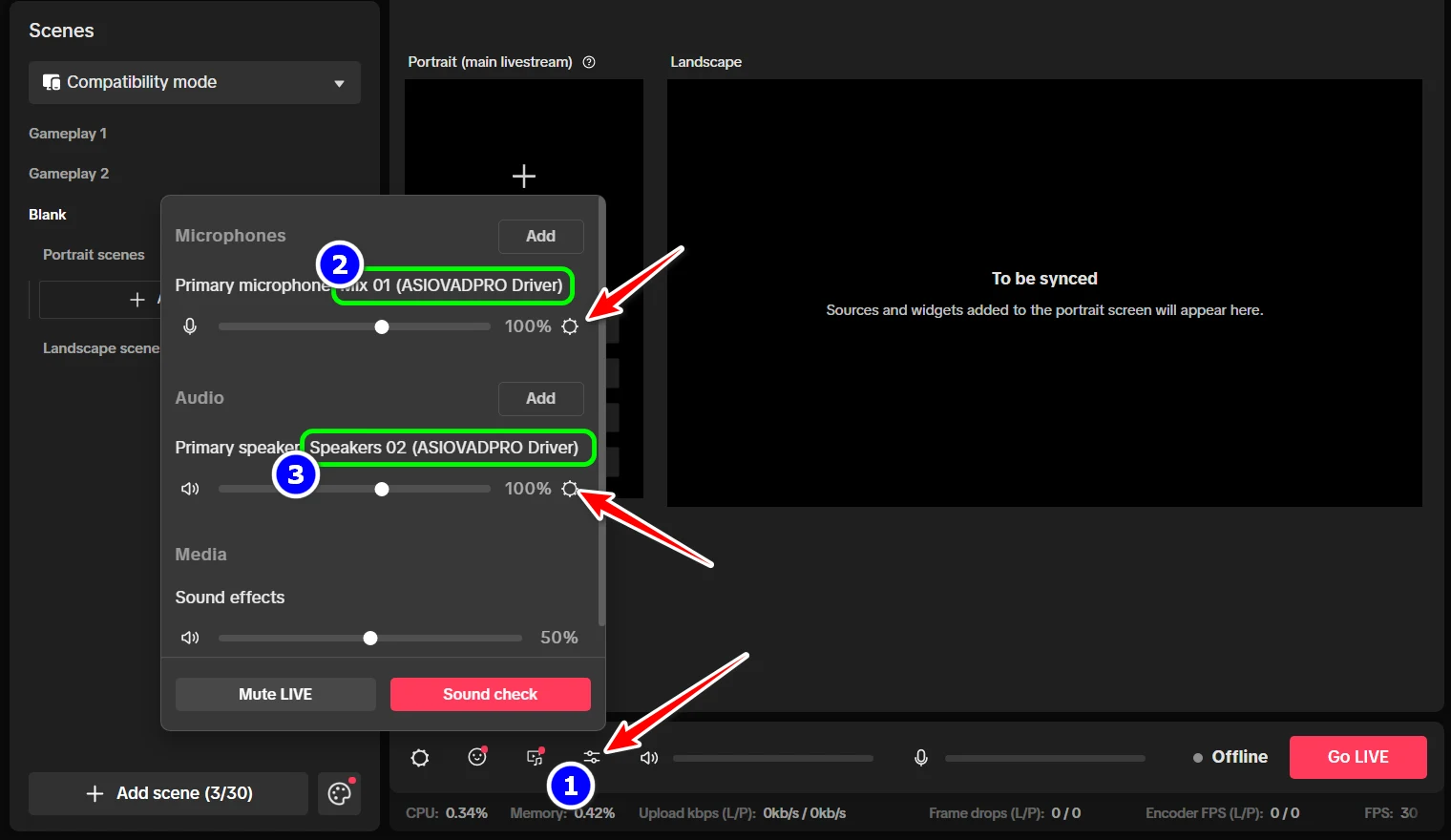
Tiếp tục vào Setting -> Advanced Audio Settings, tại mục Select Speaker bạn cũng chọn Speaker 02 luôn nhé!
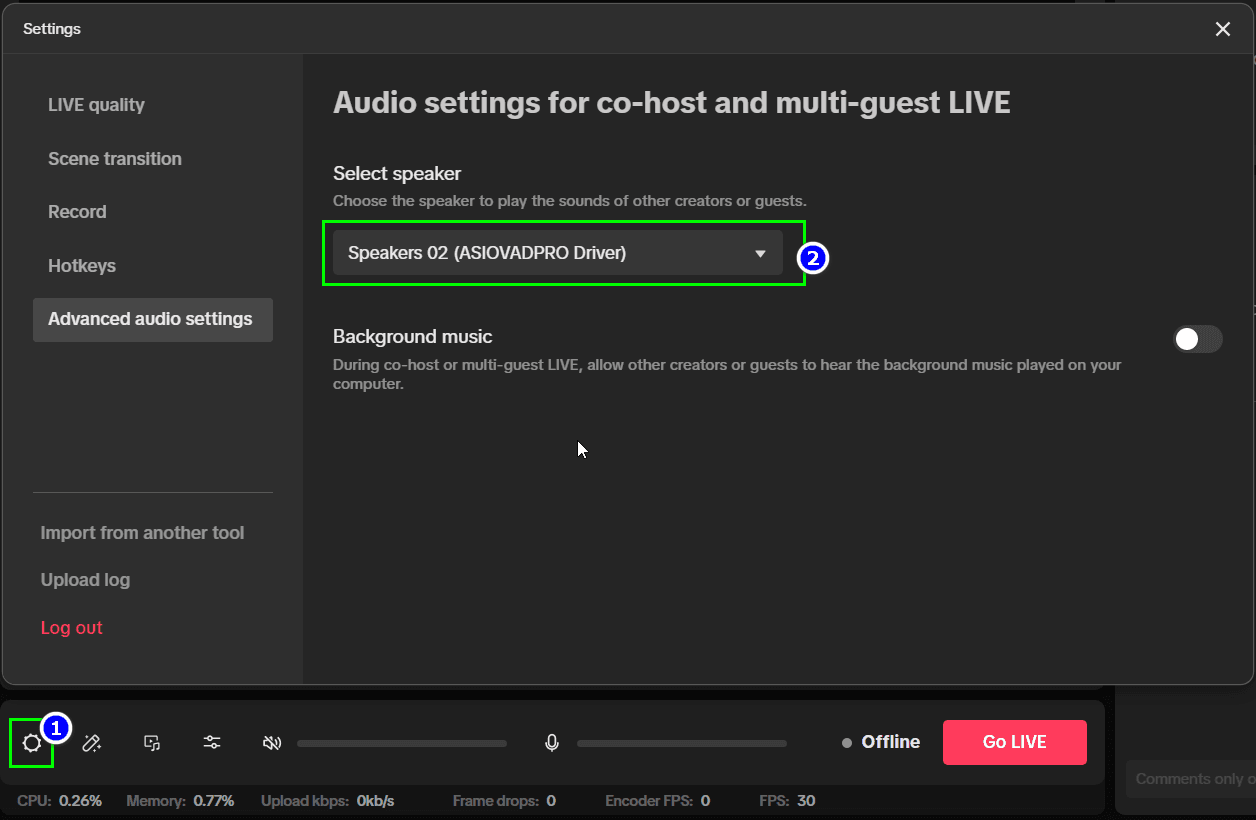
3. Thiết lập trên Asio Link Pro
Thông thường Link Pro của bạn sau khi cài sẽ như hình bên dưới, trước khi đi vào hướng dẫn mình sẽ giải thích ý nghĩa của từng Port.
- ASIOVAPRO SPEAKERIN: bao gồm 4 block tượng trưng cho 4 loa ảo Speaker 01 đến 04 ở Sound Panel của hệ thống, khi bạn chọn đầu ra âm thanh là Speaker01 thì mọi âm thanh trên máy tính sẽ đi vào host này.
- ASIO HOST IN MIX: là cổng âm thanh Input ảo, nó chỉ xuất hiện khi được sử dụng, đó là lý do bạn chọn LinkIn 3 & 4 trên Cubase thì nó mới xuất hiện ở Link Pro.
- ASIO DRIVER OUT MIX: là tổng hợp tất cả đường âm thanh OUT, bao gồm cả Soundcard và đường đường out ảo của Link Pro. Ví dụ Soundcard bạn chỉ có 2 ngõ ra thì ở đây chỉ xuất hiện 1 và 2. Cổng 3 & 4 xuất hiện vì lúc nảy chúng ta đã thêm Âm thanh OUT ra LinkOut 3 và LinkOut 4 trên Cubase.
- ASIOVAPRO MIX OUT: chính là 4 đường micro ảo trên Sound Panel, tương tự với Speaker In thì ở đây chúng ta cũng có 4 block từ Mix01 đến Mix04 tượng trưng cho 4 đường Out đó.
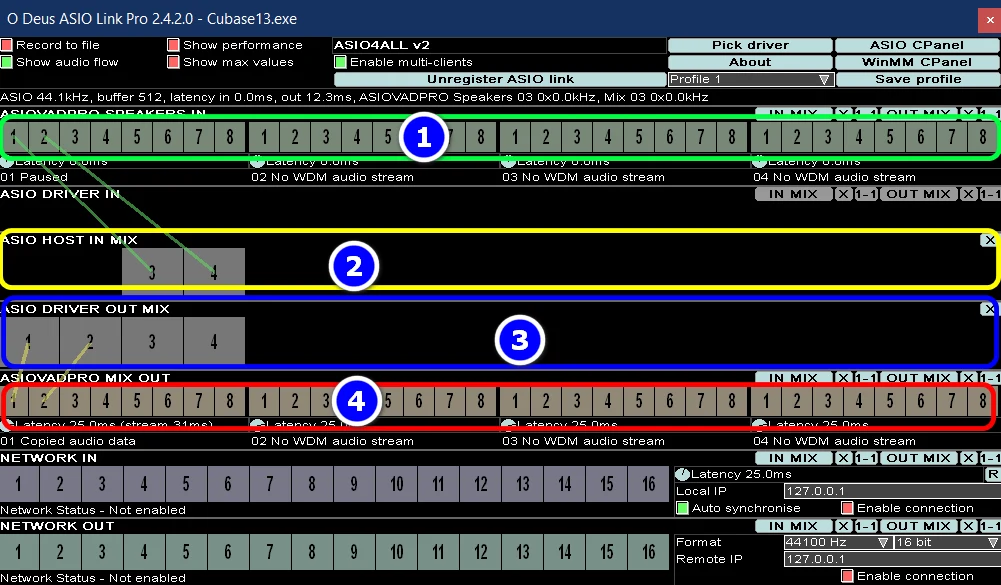
Sau khi đã hiểu cách hoạt động của Link Pro, chúng ta bắt đầu tách đường âm thanh từ người chơi khác sang một nhánh riêng.
- Speaker01 nối với LinkIn 3 & 4 để lấy nhạc Youtube vào phần mềm
- Speaker02 là đường âm thanh LIVE từ TikTok, chúng ta nối vào 1 và 2 ở OutMix (Soundcard), bằng cách này, âm thanh chỉ ra tai nghe mà không vào được phần mềm.
- LinkOut 3 & 4 nối trực tiếp vào Mix01 (đường microphone truyền vào TikTok), đây là đường âm thanh chính từ phần mềm. Chúng ta không nối đường âm thanh này với Soundcard vì làm vậy âm thanh từ TikTok sẽ lại đi vào phần mềm, thay vào đó chúng ta đã có Track Out trên Cubase để thực hiện điều này.
- Các đường âm thanh khác bạn ngắt kết nối bằng cách ấn vào các đường liên kết, chỉ giữ lại như hình.
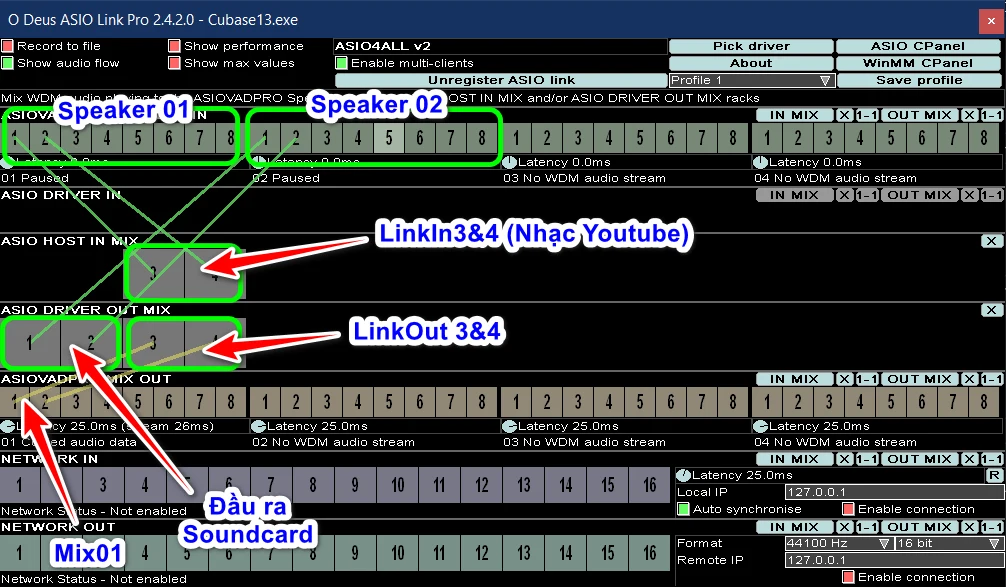
Trên đây là hướng dẫn chi tiết cách xử lý lỗi vang tiếng, dội tiếng khi hát live trên TikTok Studio bằng Cubase, nó đòi hỏi 1 ít chuyên môn và am hiểu về máy tính.